आज के समय में सबसे लोकप्रिय ऑपरेटिंग सिस्टम में से एक Android है। यह लाखों लोगों पर इंस्टॉल है मोबाइल उपकरणों. सिस्टम फ़ोल्डरों और फ़ाइलों का एक सेट है जो इसके संचालन को सुनिश्चित करता है। लेकिन क्या आपने कभी सोचा है कि प्रत्येक फ़ोल्डर में क्या शामिल है? कुछ काफी भारी होते हैं, इसलिए उन्हें निकालने में हाथ लग जाता है। ऐसा करने से पहले, आपको निश्चित रूप से खुद को परिचित करना चाहिए कि प्रत्येक फ़ोल्डर किसके लिए जिम्मेदार है, साथ ही यह कितना महत्वपूर्ण है ऑपरेटिंग सिस्टम. हम आपको यह भी बताएंगे कि किसी अनावश्यक फोल्डर को किस तरीके से डिलीट किया जा सकता है।
एंड्रॉइड ऑपरेटिंग सिस्टम में बुनियादी कुंजी निर्देशिकाएँ
हटाने से पहले पहली प्राथमिकता यह पता लगाना है कि निर्देशिका में क्या है, क्योंकि यह निर्धारित करता है कि इसे हटाया जा सकता है या नहीं। यदि आप गलती से महत्वपूर्ण फ़ाइलें मिटा देते हैं, तो आप न केवल कुछ अनुप्रयोगों के संचालन को बाधित कर सकते हैं, बल्कि पूरे ऑपरेटिंग सिस्टम को पूरी तरह से निष्क्रिय कर सकते हैं।
यह ध्यान देने योग्य है कि एंड्रॉइड सिस्टम के डिवाइस और संस्करण के आधार पर फ़ोल्डरों की सूची भिन्न हो सकती है। साथ ही, विशिष्ट एप्लिकेशन एंड्रॉइड फ़ोन की मेमोरी में अपने स्वयं के फ़ोल्डर बना सकते हैं। आइए देखें कि एंड्रॉइड में कौन सी निर्देशिकाएं उपलब्ध हैं।
कैश अस्थायी फ़ाइलों को संग्रहीत करने के लिए एक फ़ोल्डर है। इसमें सिस्टम अपडेट हो सकता है. यदि आप एंड्रॉइड के नवीनतम संस्करण में अपडेट नहीं करने जा रहे हैं, तो आपको अपडेट फ़ाइल की आवश्यकता नहीं है। आप इस फ़ोल्डर को हटा सकते हैं, और कुछ मामलों में यह आवश्यक भी है।
डेटा सबसे बड़े कैटलॉग में से एक है, जैसा कि आप नाम से अनुमान लगा सकते हैं, इसमें विभिन्न प्रकार के डेटा शामिल हैं। इसमें खाता डेटा, सहेजे गए पासवर्ड की जानकारी, अंक शामिल हैं वाई-फ़ाई का उपयोगऔर इसी तरह। चूँकि इस फ़ोल्डर में बहुत सारी जानकारी है, आइए इसकी उपनिर्देशिकाओं पर नज़र डालें:
- ऐप - निर्देशिका युक्त सेटअप फ़ाइलेंविभिन्न अनुप्रयोग. यदि आपको अपने फ़ोन पर सभी एप्लिकेशन डाउनलोड करने की आवश्यकता नहीं है, तो आप इसे हटा सकते हैं;
- डेटा - विशिष्ट अनुप्रयोगों के संचालन के लिए आवश्यक सेटिंग्स, सेव और अन्य सेवा जानकारी शामिल है। यदि एप्लिकेशन में आपके लिए कोई महत्वपूर्ण डेटा नहीं है, तो आप उसे हटा भी सकते हैं;
- क्लिपबोर्ड एक विशेष डेटा क्लिपबोर्ड है जिसमें नवीनतम स्क्रीनशॉट भी होते हैं। इस फ़ोल्डर को हटाना संभव है, लेकिन इसकी अनुशंसा नहीं की जाती है;
- डेल्विक-कैश डेवलिंक नामक प्रोग्राम के लिए एक कैश क्षेत्र है। यह अनुप्रयोगएक जावा वर्चुअल मशीन है जो फ़ोन को एप्लिकेशन एपीके फ़ाइलें चलाने की अनुमति देती है। इस प्रक्रिया को यथासंभव तेज़ करने के लिए कैश मेमोरी में फ़ाइलें बनाई जाती हैं। सामग्री को नियमित रूप से साफ करने की अनुशंसा की जाती है, लेकिन आपको दल्विक-कैश को नहीं हटाना चाहिए।
ईएफएस फ़ोल्डर में इसके बारे में जानकारी होती है क्रम संख्याफ़ोन (IMEI), MAC पता, ब्लूटूथ और वाई-फ़ाई। इस निर्देशिका को हटाया नहीं जा सकता. इसके अलावा, इस फ़ोल्डर का बैकअप बनाने की अनुशंसा की जाती है, क्योंकि इसे हटाने से आपके स्मार्टफ़ोन का अद्वितीय नंबर खो जाएगा।
आदि निर्देशिका में कॉन्फ़िगरेशन फ़ाइलें शामिल हैं, जिनका उपयोग मुख्य रूप से ओएस लोडिंग, विभिन्न कार्यक्रमों की प्रक्रियाओं के दौरान किया जाता है, उदाहरण के लिए, जीपीएस स्थान निर्धारित करने के लिए। यह उन सिस्टम निर्देशिकाओं में से एक है जिन्हें हटाया नहीं जा सकता।
lib निर्देशिका - इसमें आवश्यक विभिन्न पुस्तकालय शामिल हैं सही संचालनप्रोग्राम और मॉड्यूल के कार्य। इस फ़ोल्डर में वे फ़ाइलें भी हैं जो सुनिश्चित करती हैं कि ड्राइवर काम करें। इसे हटाया नहीं जा सकता.
एमएनटी निर्देशिका में माउंटेड सिस्टम की छवियां हैं। अनुभाग यहां स्थित हो सकते हैं स्थापित कार्डयाद, आंतरिक मेमॉरीया अन्य आभासी उपकरण। मिटाना यह कैटलॉगनिःसंदेह, यह असंभव भी है।
प्रो फ़ोल्डर - इसमें स्थापित एंड्रॉइड ओएस के संबंध में सभी महत्वपूर्ण जानकारी शामिल है: कर्नेल, कॉन्फ़िगरेशन पैरामीटर और हार्डवेयर के बारे में जानकारी। सभी मौजूदा फ़ाइलें और फ़ोल्डर वर्चुअल हैं और उनका वज़न शून्य बाइट्स है। जब उपयोगकर्ता उन तक पहुंचता है तो सिस्टम स्वचालित रूप से उन्हें बनाता है। इस फ़ोल्डर को सामान्य उपयोगकर्ता अधिकारों के साथ हटाया नहीं जा सकता.
sbin निर्देशिका फ़ोन को संचालित करने के लिए आवश्यक प्रमुख फ़ोल्डरों में से एक है। इसमें सिस्टम को प्रबंधित करने के लिए डिज़ाइन किए गए सभी प्रोग्रामों की निष्पादन योग्य फ़ाइलें शामिल हैं। तदनुसार, इसे हटाया नहीं जा सकता.
Sys निर्देशिका में सिस्टम कॉन्फ़िगरेशन शामिल है इस पल. यह एक गतिशील निर्देशिका है. इसमें जानकारी लगातार बदलती रहती है। इस फ़ोल्डर को मिटाया नहीं जा सकता.
सिस्टम अनुभाग संपूर्ण ऑपरेटिंग सिस्टम की "रीढ़ की हड्डी" है, क्योंकि यह वह जगह है जहां सभी फाइलें स्थित हैं, जिसके बिना एंड्रॉइड काम नहीं कर सकता है। सिस्टम निर्देशिका (किसी भी अन्य आंतरिक निर्देशिका की तरह) को हटाया नहीं जा सकता। परिचित होने के लिए, आइए इस निर्देशिका की सामग्री पर करीब से नज़र डालें:
- ऐप - सिस्टम वॉलपेपर, मानक अनुप्रयोग(कैलेंडर, नोटबुक, एसएमएस) इस फ़ोल्डर में स्थित हैं।
- बिन में निष्पादन योग्य फ़ाइलें और लिंक शामिल हैं;
- Build.prop में फोन के लिए बड़ी संख्या में सेटिंग्स शामिल हैं, उदाहरण के लिए, दबाने के बाद सेंसर कितनी देर तक रुकता है, स्क्रीन घनत्व क्या है, और भी बहुत कुछ;
- फ़ॉन्ट्स - फ़ोन पर समर्थित सभी स्टॉक फ़ॉन्ट्स के बारे में जानकारी।
- फ़्रेमवर्क - वह सब कुछ जो इंटरफ़ेस के लिए आवश्यक है, विशेष रूप से आइकन, पर्दे और अन्य ग्राफिक तत्व;
- लिब - एप्लिकेशन लाइब्रेरी;
- मीडिया - सब कुछ मानक रिंगटोनऔर ध्वनियाँ (अलार्म घड़ी, एसएमएस सूचनाएं, कॉल टोन);
- टीटीएस में भाषा पैक शामिल हैं।
दस्तावेज़ - एक फ़ोल्डर जिसमें विभिन्न दस्तावेज़ हो सकते हैं, विशेष रूप से .doc और .pdf फ़ाइलें। यदि फ़ोल्डर की सामग्री में आपकी रुचि नहीं है, तो आप उसे हटा सकते हैं।
ब्लूटूथ - इसमें ब्लूटूथ के माध्यम से डिवाइस द्वारा प्राप्त की गई सभी फ़ाइलें शामिल हैं। यदि इसमें कोई महत्वपूर्ण डेटा नहीं है, तो इसे बिना किसी समस्या के हटा दिया जाता है। इसे न केवल आंतरिक मेमोरी में, बल्कि एसडी कार्ड पर भी स्थित किया जा सकता है।
DCIM आपके स्मार्टफ़ोन के कैमरे का उपयोग करके ली गई तस्वीरों को सहेजने के लिए एक विशेष निर्देशिका है। एक नियम के रूप में, इसमें एक कैमरा अनुभाग शामिल होता है, जिसमें सभी तस्वीरें स्थित होती हैं। अगर आपको जो फोटो चाहिए वह आपके फोन में नहीं है तो आप उसे डिलीट कर सकते हैं। चित्र, छवियाँ, ऑडियो, संगीत (यदि अंदर कोई महत्वपूर्ण फ़ाइलें नहीं हैं) जैसे अनुभाग भी हटाए जा सकते हैं।
हटाने के तरीके
मैं कैसे हटा सकता हूँ विशिष्ट फ़ोल्डर? पहला तरीका मानक फ़ंक्शंस का उपयोग करना है। ऐसा करने के लिए आपको चाहिए:
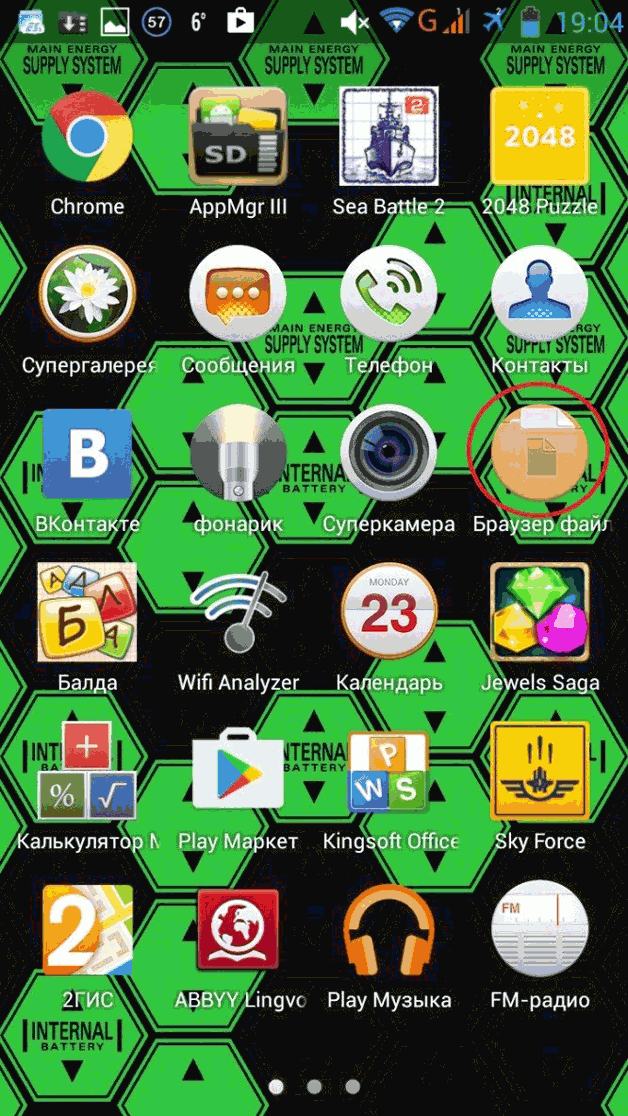
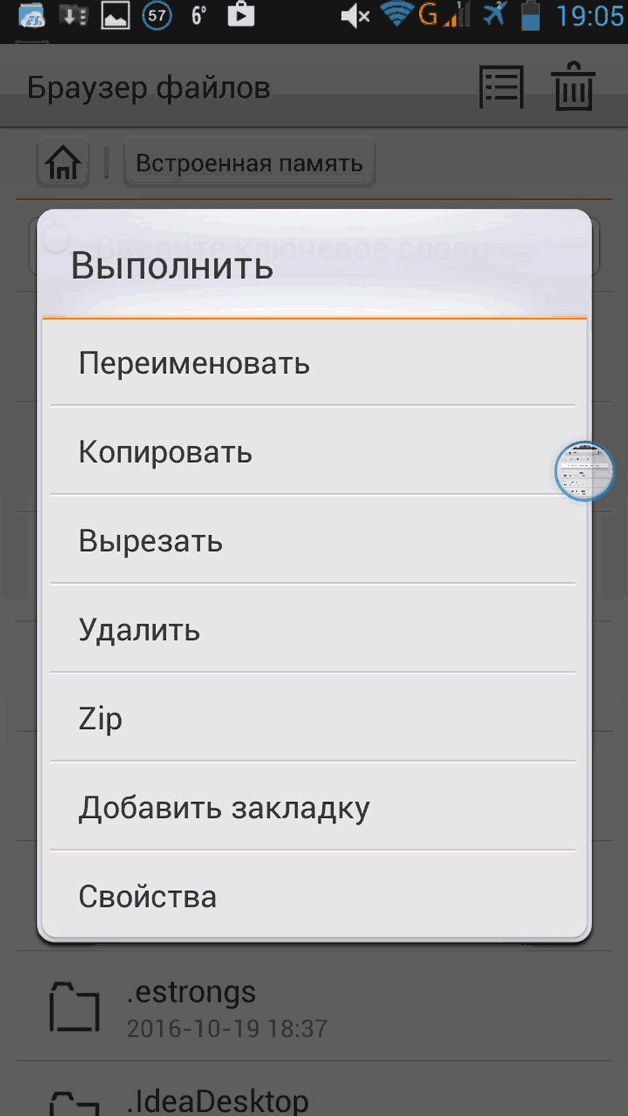
ध्यान दें कि मानक साधनसभी उपलब्ध फ़ोल्डरों और फ़ाइलों को प्रदर्शित न करें, जैसा कि वे अक्सर करते हैं सिस्टम फ़ाइलेंछिपा हुआ। कोई भी बाहरी व्यक्ति आपको और अधिक देखने में मदद करेगा फ़ाइल मैनेजर, उदाहरण के लिए, ईएस एक्सप्लोरर प्रोग्राम। आप इसे स्टोर से डाउनलोड कर सकते हैं गूगल प्ले. एप्लिकेशन पर्याप्त अवसर प्रदान करता है। इसके साथ, आप मौजूदा फ़ोल्डर्स देख सकते हैं, साथ ही उनमें से कुछ को हटा भी सकते हैं। ऐसा करने के लिए आपको चाहिए:
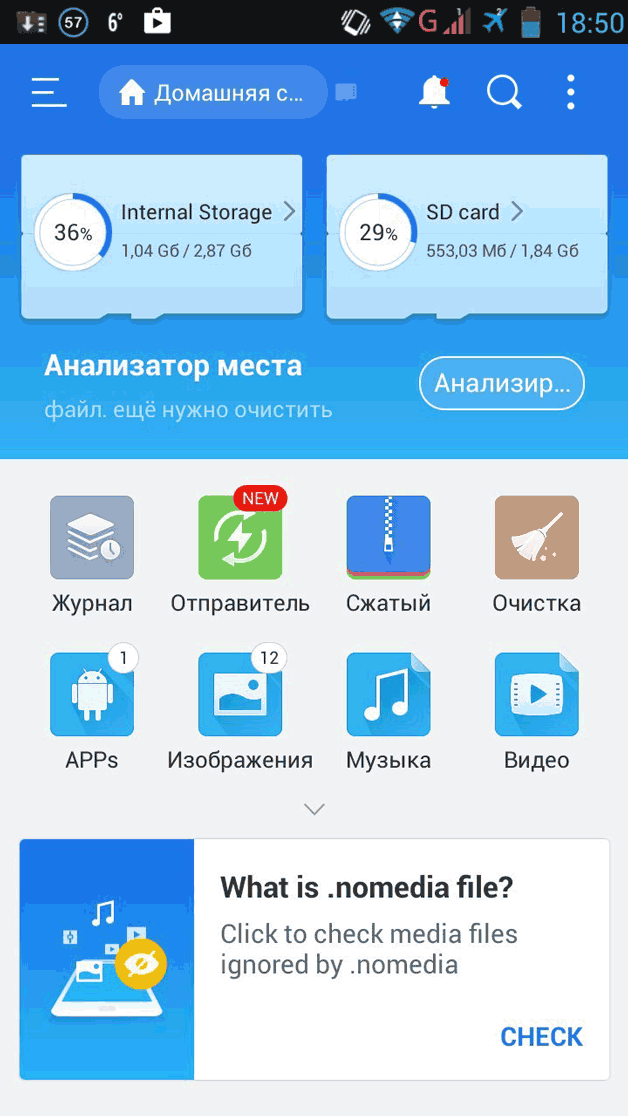
यह ध्यान देने योग्य है कि हटाना सिस्टम फ़ोल्डरयह संभव नहीं है क्योंकि उपयोगकर्ता के पास सीमित पहुंच अधिकार हैं। उन्हें केवल विशेष सुपरयूज़र अधिकार प्राप्त करके ही हटाया जा सकता है (विंडोज़ में इसके समकक्ष प्रशासक है)।
के साथ संपर्क में
परिचय
मंचों पर संचार करते हुए और कई विषयों के क्यूरेटर होने के नाते, मुझे अक्सर एंड्रॉइड के डिज़ाइन के बारे में नए लोगों की पूरी गलतफहमी का सामना करना पड़ता है। "ठीक है, औसत उपयोगकर्ता को यह जानने की आवश्यकता क्यों है?" - आप बताओ। और यहां मैं आपसे सहमत हूं, एक प्रतिप्रश्न पूछ रहा हूं: "फिर एक सामान्य उपयोगकर्ता फर्मवेयर के जंगल में क्यों जाता है, मूल प्रवेशऔर सिस्टम इसके बारे में कुछ भी समझे बिना ही बदलाव कर देता है?” इसी ने मुझे यह लेख लिखने के लिए प्रेरित किया, जिसमें मैं सामान्य रूप से प्रयास करूंगा स्पष्ट भाषा में, कठिन बातें बताएं।
सामग्री मुख्य रूप से लक्षित है सामान्य उपयोगकर्ता. इसलिए, यहां तकनीकी गहराई और बारीकियों के बिना संक्षिप्त और सतही जानकारी प्रस्तुत की जाएगी।
- आंतरिक मेमोरी अनुभाग.
- बूटलोडर, वसूली, एशियाई विकास बैंक औरfastboot
- सिस्टम की आंतरिकताएँ.
- जड़.
1. आंतरिक मेमोरी अनुभाग
एंड्रॉइड डिवाइस की आंतरिक मेमोरी को कई लॉजिकल ड्राइव (विभाजन) में विभाजित किया गया है।
मैं केवल मुख्य बातें बताऊंगा:
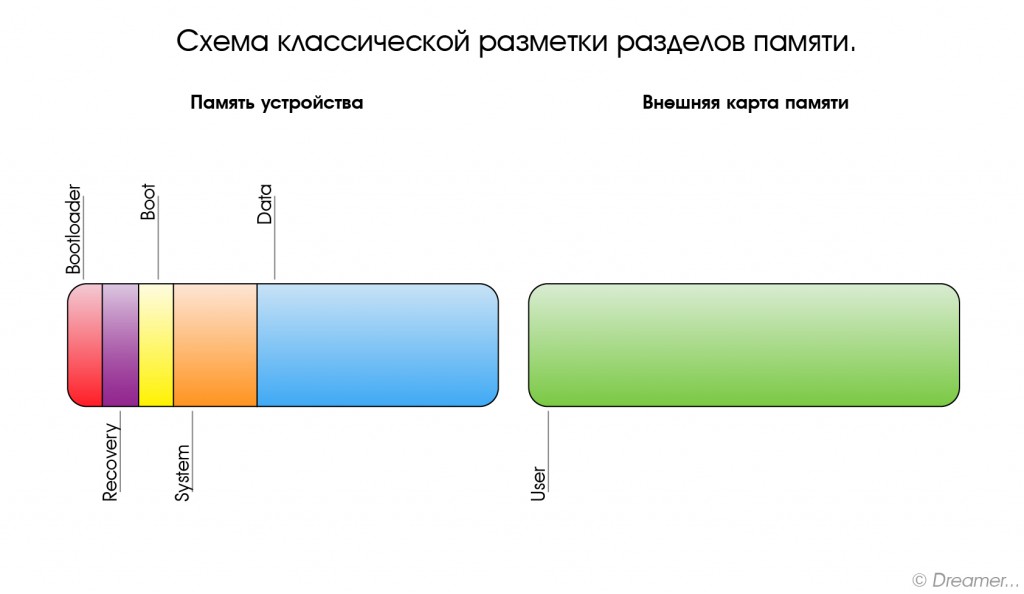
चित्र .1
बूटलोडर- यहां फर्मवेयर (बूटलोडर) है जो आपको ऑपरेटिंग सिस्टम, रिकवरी और अन्य सेवा मोड लॉन्च करने की अनुमति देता है।
वसूली- जैसा कि नाम से पता चलता है, इसे यहां स्थापित किया गया है इंजीनियरिंग मेनूपुनर्प्राप्ति या केवल पुनर्प्राप्ति।
गाड़ी की डिक्की- एंड्रॉइड ओएस का दिल, यहां प्रोसेसर और मेमोरी के प्रबंधन के लिए कर्नेल, ड्राइवर और सेटिंग्स हैं।
प्रणाली- सिस्टम विभाजन, जिसमें सभी आवश्यक चीजें शामिल हैं एंड्रॉइड कार्यओएस, फ़ाइलें, यह पसंद है विंडोज़ फ़ोल्डरआपके C:\ ड्राइव पर (इसके बाद मैं ओएस के साथ जुड़ाव बनाऊंगाखिड़कियाँ)
डेटा- एप्लिकेशन इंस्टॉल करने और उनका डेटा संग्रहीत करने के लिए एक अनुभाग। (कार्यक्रम फ़ाइलें)
उपयोगकर्ता- यह सुप्रसिद्ध एसडीकार्ड है या, अधिक सरल शब्दों में कहें तो, उपयोगकर्ता फ़ाइलों के लिए एक जगह है (मेरे दस्तावेज़)।यहां मैं विषयांतर करने के लिए मजबूर हूं, क्योंकि... इस अनुभाग के प्लेसमेंट में कई विकल्प हैं:
- विभाजन आंतरिक मेमोरी में नहीं है, बल्कि इसके स्थान पर उपयोग किया जाता है बाह्य भंडारण- सबसे लोकप्रिय विकल्प. (चित्र .1)
- बड़ी अंतर्निर्मित मेमोरी वाले उपकरणों में, इस अनुभाग को इस रूप में देखा जाता हैएसडी कार्ड , और बाहरी मेमोरी कार्ड के रूप में देखा जाता हैएसडी कार्ड 2 याextsd (अन्य नाम विकल्प भी हो सकते हैं)। आमतौर पर उपकरणों पर पाया जाता हैएंड्रॉयड3.2. (चित्र.2 विकल्प 1)
- इस विकल्प ने Android 4.0 के साथ-साथ पिछले संस्करण को प्रतिस्थापित कर दिया। अध्यायउपयोगकर्ता एक फ़ोल्डर से प्रतिस्थापित किया गयामिडिया अनुभाग परडेटा , जिसने प्रोग्राम स्थापित करने और डेटा संग्रहीत करने के लिए उपयोगकर्ता के लिए उपलब्ध सभी मेमोरी का उपयोग करना संभव बना दिया, न कि वह मात्रा जो निर्माता ने हमें आवंटित की थी। दूसरे शब्दों मेंएसडी कार्ड औरडेटा एक पूरे हैं. (चित्र 2 विकल्प 2)

अंक 2
2. बूटलोडर वसूली एडीबी और fastboot
अब जब हम जान गए हैं कि क्या कहां है, तो आइए जानें कि वह वहां क्यों है।
चलो साथ - साथ शुरू करते हैं बूटलोडर. यह बूटलोडर है जो एंड्रॉइड, रिकवरी आदि लॉन्च करता है। जब हम पावर बटन दबाते हैं, तो बूटलोडर प्रारंभ हो जाता है और, यदि कोई अतिरिक्त कमांड (दबाई गई कुंजियाँ) नहीं हैं, तो लोड होना प्रारंभ हो जाता है गाड़ी की डिक्की. यदि एक कुंजी संयोजन दबाया गया था (प्रत्येक डिवाइस का अपना है), तो यह कमांड, रिकवरी, फास्टबूट या एपीएक्स के आधार पर लॉन्च होता है। नीचे दिया गया चित्र स्पष्ट रूप से दिखाता है कि क्या ट्रिगर होता है बूटलोडरऔर अनुभाग आपस में कैसे जुड़े हुए हैं।
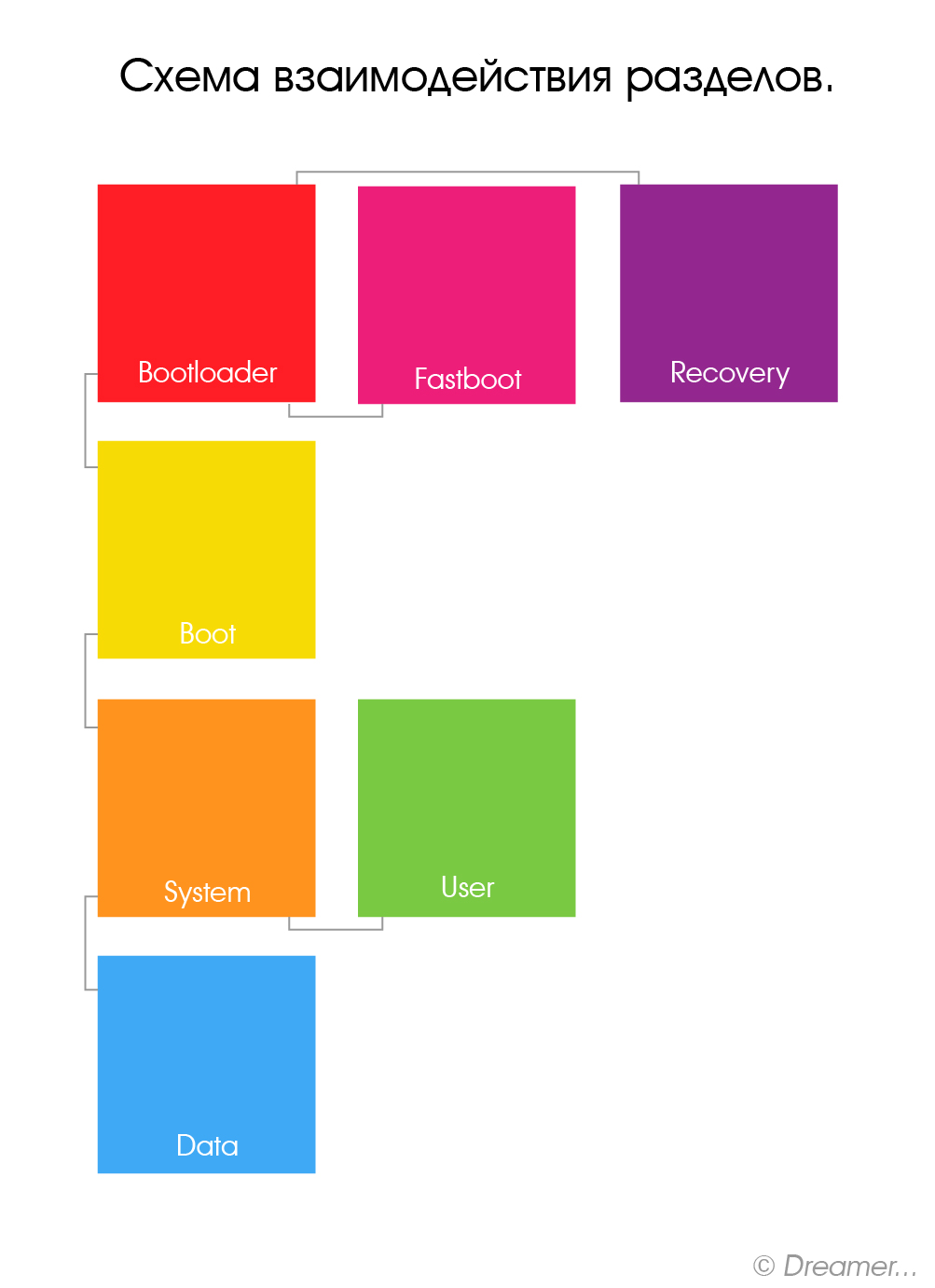
चित्र 3
जैसा कि चित्र 3, अनुभाग से देखा जा सकता है वसूलीएंड्रॉइड ओएस की लोडिंग को प्रभावित नहीं करता है, लेकिन फिर इसकी आवश्यकता क्यों है? आइए इसे जानने का प्रयास करें।
वसूली (वसूली)मूलतः एक छोटी सी उपयोगिता पर आधारित है लिनक्स कर्नेलऔर एंड्रॉइड की परवाह किए बिना लोड किया गया है। इसकी मानक कार्यक्षमता समृद्ध नहीं है: आप डिवाइस को फ़ैक्टरी सेटिंग्स पर रीसेट कर सकते हैं या फ़र्मवेयर को अपडेट कर सकते हैं (पहले से डाउनलोड किया गयाएसडी कार्ड). लेकिन, लोक कारीगरों के लिए धन्यवाद, हमारे पास संशोधित पुनर्प्राप्ति हैं जिनके माध्यम से आप संशोधित स्थापित कर सकते हैं (रिवाज़)फर्मवेयर, एंड्रॉइड कॉन्फ़िगर करें, बनाएं बैकअपऔर भी बहुत कुछ। पुनर्प्राप्ति की उपस्थिति या अनुपस्थिति, साथ ही इसका संस्करण, एंड्रॉइड ओएस के प्रदर्शन को प्रभावित नहीं करता है (बहुत अक्सर पूछा गया सवालमंचों पर)।
विशेष रूप से चौकस पाठकों ने ध्यान दिया होगा चित्र 3कुछ fastboot. यह आंतरिक मेमोरी अनुभागों के साथ सीधे काम करने के लिए एक इंटरफ़ेस है कमांड लाइन. इसके जरिए आप रिकवरी, कर्नेल या फ्लैश कर सकते हैं नया संस्करणफ़र्मवेयर, या प्रारूप (सभी जानकारी हटाएं)एक अनुभाग या दूसरा.
चूंकि हम इंटरफेस के बारे में बात कर रहे हैं, मैं एक और, काफी प्रसिद्ध इंटरफेस के बारे में बात करना चाहता हूं - एशियाई विकास बैंक (एंड्रॉयड डिबग पुल) . यह तथाकथित है डिबग मोडऔर इसे एक कारण से ऐसा नाम दिया गया है - इसके माध्यम से आप संपूर्ण सिस्टम और व्यक्तिगत अनुप्रयोगों दोनों के काम की निगरानी कर सकते हैं। लेकिन मदद से, इतना ही नहीं एशियाई विकास बैंकआप डिवाइस के फ़ाइल सिस्टम तक पूर्ण पहुंच प्राप्त कर सकते हैं और सिस्टम फ़ाइलों को बदल सकते हैं या बाहर निकाल सकते हैं महत्वपूर्ण सूचनाजब आपका डिवाइस लोड हो रहा हो। सभी कार्य डिबग मोडमैं इसका वर्णन नहीं करूंगा क्योंकि मेरा लक्ष्य सामान्य जानकारी देना है, नहीं विस्तृत समीक्षाकिसी विशेष मोड के कार्यों के बारे में।
3. सिस्टम की आंतरिकताएँ
सिद्धांत को समझने के बाद, आइए Android OS लॉन्च करें।
पावर बटन दबाएँ - यह प्रारंभ हो जाता है बूटलोडरजो लोड होता है मुख्य(बूट), यह बदले में चलता है प्रणाली(सिस्टम), ठीक है, यह पहले से ही लोड हो रहा है कार्यक्रमों(डेटा) और उपयोगकर्ता स्थान (उपयोगकर्ता)। ( चित्र.3)
आइए अब रूट डायरेक्टरी पर जाएं और एंड्रॉइड ओएस के अंदरूनी हिस्से को देखें:
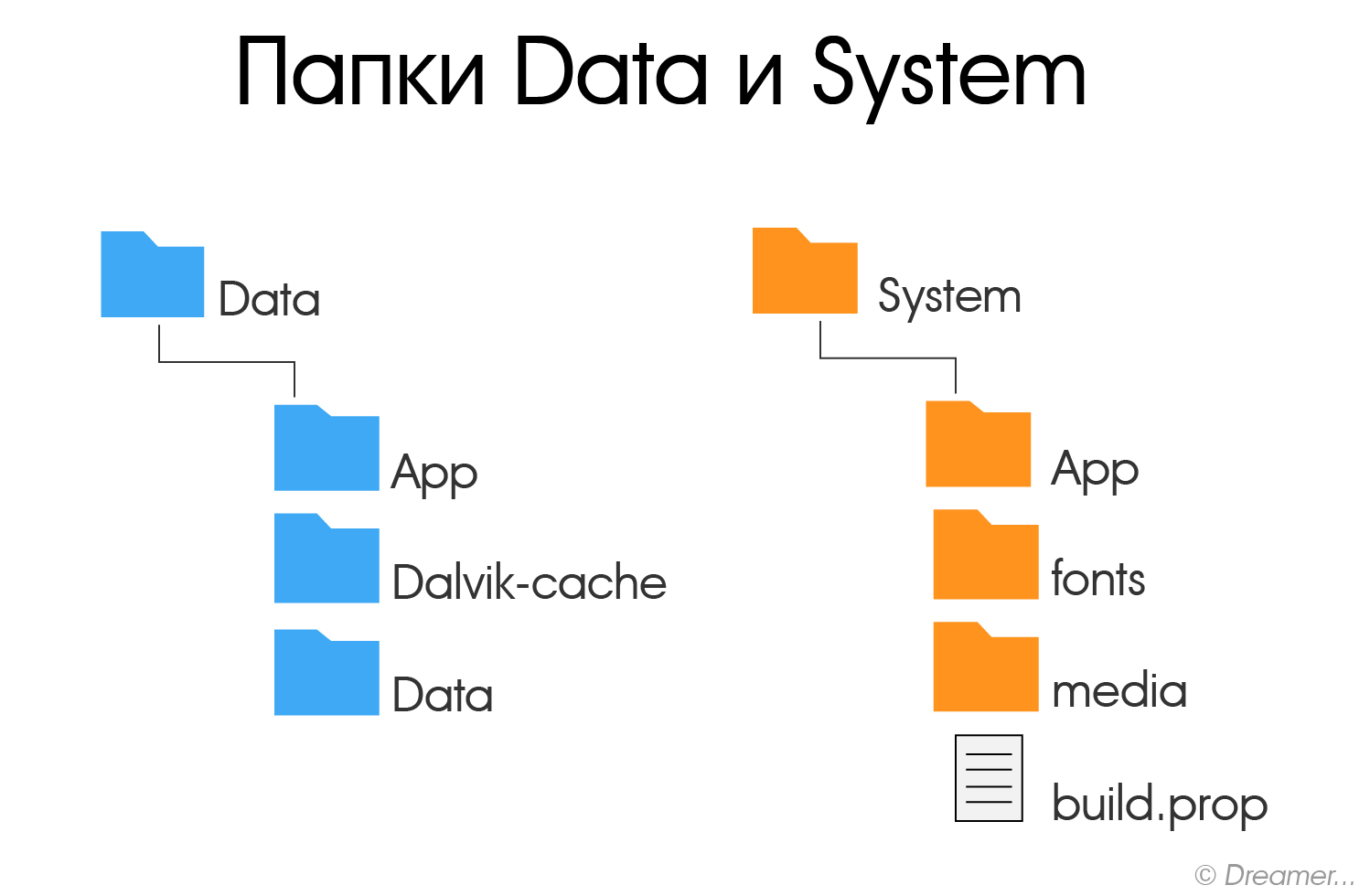
(चित्र.4)
इस आरेख में मैंने केवल संदर्भ के लिए आवश्यक निर्देशिकाएँ प्रदान की हैं। वास्तव में, उनमें से बहुत सारे हैं और समीक्षा के लिए केवल एक ही फ़ोल्डर है प्रणालीआपको एक संपूर्ण लेख की आवश्यकता होगी.
और इसलिए, फ़ोल्डर डेटा. जैसा कि नाम से पता चलता है, इसका डेटा से कुछ लेना-देना है, लेकिन किस तरह का? हां, लगभग सभी के साथ, इसमें सिंक्रोनाइज़ेशन और अकाउंट, पासवर्ड से लेकर पॉइंट तक का डेटा शामिल है वाईफ़ाई का उपयोगऔर वीपीएन सेटिंग्स, इत्यादि। अन्य बातों के अलावा, यहां आप फ़ोल्डर्स पा सकते हैं अनुप्रयोग, डेटाऔर Dalvik— कैश- आइए उनके उद्देश्य पर नजर डालें:
- अनुप्रयोग- यहां प्रोग्राम और गेम इंस्टॉल किए जाते हैं।
- डेटा- एप्लिकेशन डेटा, सेटिंग्स, गेम सेव और अन्य जानकारी यहां संग्रहीत की जाती है।
- Dalvik— कैश- डाल्विक प्रोग्राम के लिए सॉफ्टवेयर कैश मेमोरी क्षेत्र। दल्विक है जावा वर्चुअल मशीन, जो *.apk एक्सटेंशन वाले प्रोग्रामों के संचालन का आधार है। प्रोग्राम को तेजी से लॉन्च करने के लिए, एक कैश बनाया जाता है।
फ़ोल्डर प्रणालीसिस्टम डेटा और OS के संचालन के लिए आवश्यक सभी चीज़ों को संग्रहीत करता है। आइए इनमें से कुछ फ़ोल्डरों पर नजर डालें:
- अनुप्रयोग- यहां सिस्टम एप्लिकेशन (एसएमएस, फोन, कैलेंडर, सेटिंग्स इत्यादि) हैं, साथ ही डिवाइस निर्माता द्वारा इंस्टॉल किए गए एप्लिकेशन (ब्रांडेड विजेट, लाइव वॉलपेपर इत्यादि) भी हैं।
- फोंट्स- सिस्टम फ़ॉन्ट्स
- मिडिया- इसमें मानक रिंगटोन, सूचनाएं, अलार्म और इंटरफ़ेस ध्वनियां, साथ ही बूट एनीमेशन (बूटएनीमेशन) शामिल हैं
- निर्माण. प्रोप- यह फ़ाइल सिस्टम को ठीक करने के बारे में बातचीत और लेखों में उल्लिखित होने वाली लगभग पहली फ़ाइल है। इसमें बड़ी संख्या में सेटिंग्स शामिल हैं, जैसे स्क्रीन घनत्व, निकटता सेंसर विलंब समय, वाईफाई नियंत्रण, डिवाइस का नाम और निर्माता, और कई अन्य पैरामीटर।
4. जड़
— यह जानना अच्छा है कि किस फ़ोल्डर में क्या है, लेकिन क्या आप इसके बारे में कुछ कर सकते हैं?
- हाँ! लेकिन हमें अधिकार चाहिए सुपर उपयोगकर्ता (जड़) या, यदि हम विंडोज़, प्रशासक अधिकारों के साथ सादृश्य बनाते हैं। प्रारंभ में, सभी Android डिवाइस बिना आते हैं जड़अंतिम उपयोगकर्ता के लिए अधिकार, यानी जब हम कोई उपकरण खरीदते हैं, तो हम उसके पूर्ण मालिक नहीं होते हैं। ऐसा दोनों से बचाव के लिए किया जाता है मैलवेयर, और स्वयं उपयोगकर्ता से - आखिरकार, अयोग्य हाथों में, सिस्टम तक पूर्ण पहुंच से ऑपरेटिंग सिस्टम की "मृत्यु" हो सकती है और बाद में डिवाइस को फ्लैश करने की आवश्यकता हो सकती है।
“अच्छा, ऐसी ख़तरनाक चीज़ का क्या फ़ायदा?”- आप पूछना।
अब मैं आपको बताऊंगा:
- फ्लैशिंग या आकस्मिक विलोपन के बाद डेटा का बैकअप लेने और उसे पुनर्स्थापित करने की क्षमता।
- सिस्टम को मैन्युअल रूप से या विशेष कार्यक्रमों का उपयोग करके ठीक करना।
- सिस्टम एप्लिकेशन, रिंगटोन, वॉलपेपर इत्यादि हटाना।
- परिवर्तन उपस्थितिओएस (उदाहरण के लिए, बैटरी चार्ज को प्रतिशत के रूप में प्रदर्शित करना)
- कार्यक्षमता जोड़ना (सहायताविज्ञापन— हॉक नेटवर्क, उदाहरण के लिए)
इस सूची को लंबे समय तक जारी रखा जा सकता है, लेकिन मुझे लगता है कि ये उदाहरण रूट विशेषाधिकारों के अनुप्रयोग की क्षमताओं और चौड़ाई का अंदाजा लगाने के लिए पर्याप्त होंगे।
- यह सब बढ़िया है, लेकिन क्या अब कोई प्रोग्राम ऑपरेटिंग सिस्टम के "हृदय" और मेरे डेटा तक पहुंच पाएगा?
- नहीं। आप तय करते हैं कि इस या उस एप्लिकेशन को रूट एक्सेस प्राप्त करने की अनुमति देनी है या नहीं। इसके लिए सुपरयूजर या इसकी उन्नत बहन सुपरएसयू नामक एक प्रोग्राम है। इसके या इसके समान प्रोग्राम के बिना, रूट का उपयोग करना संभव नहीं है।
उपसंहार
जैसा कि आप देख सकते हैं, एंड्रॉइड उतना जटिल नहीं है। मुझे आशा है कि लेख पढ़ने के बाद आपने कुछ नया सीखा होगा या किसी ऐसे प्रश्न का उत्तर प्राप्त किया होगा जिसमें लंबे समय से आपकी रुचि रही हो।
फिर मैं छुट्टी ले लूँगा, टिप्पणियों में मिलते हैं। 😉
एंड्रॉइड पर फ़ाइल प्रबंधक हो सकते हैं सुविधाजनक उपकरणअपने स्मार्टफोन में डेटा भंडारण को व्यवस्थित करने के लिए, लेकिन यदि आप इसके अभ्यस्त नहीं हैं तो एंड्रॉइड संरचना (या इसकी स्पष्ट कमी) कुछ हद तक भ्रमित करने वाली लग सकती है। ऐप डेटा, चित्र, संगीत - और इन सभी को एक रूट फ़ोल्डर से एक्सेस करना - पदानुक्रमित संरचना के लिए पीसी और मैक उपयोगकर्ताओं की तुलना में थोड़ा अलग दृष्टिकोण है, और यह उपयोगकर्ताओं को आईओएस की तुलना में बहुत अधिक विकल्प देता है।
एंड्रॉइड पर, आप नियमित फ़ाइल प्रबंधक के माध्यम से या पीसी से कनेक्ट करके गहरी छिपी हुई सिस्टम फ़ाइलों तक नहीं पहुंच पाएंगे। लेकिन इसका मतलब यह नहीं है कि आप अपनी इच्छानुसार किसी भी फ़ाइल को हटा सकते हैं। आइए देखें कि डिवाइस की मेमोरी में विशिष्ट फ़ोल्डर्स कैसे व्यवस्थित होते हैं, वे किस लिए होते हैं, और आप उनसे क्या हटा सकते हैं और क्या नहीं।
एंड्रॉइड डिवाइस मेमोरी पदानुक्रम
चूंकि एंड्रॉइड एक लिनक्स-आधारित ऑपरेटिंग सिस्टम है, इसलिए आपका फ़ोन फाइल सिस्टमलिनक्स सिद्धांत के अनुसार भी व्यवस्थित किया गया। इस प्रणाली में, प्रत्येक डिवाइस में छह मुख्य विभाजन होते हैं: बूट, सिस्टम, रिकवरी, डेटा, कैश और विविध। पत्ते माइक्रोएसडी मेमोरीउनकी अपनी स्मृति पदानुक्रम भी होती है। एंड्रॉइड 7.0 नौगट वाले डिवाइस इसके साथ जोड़े जाने के कारण लगातार अपडेट करने में सक्षम हैं सिस्टम विभाजनएक दूसरा बनाया जाता है और उनमें से एक को पृष्ठभूमि में अद्यतन किया जाता है, और जब आप रीबूट करते हैं, तो एक स्विच होता है, जो अद्यतन सिस्टम को काम करने की अनुमति देता है।
यहाँ संक्षिप्त वर्णनप्रत्येक फ़ोल्डर में क्या निहित है.
- गाड़ी की डिक्की- इस फ़ोल्डर में कर्नेल है, आभासी डिस्कइत्यादि, अर्थात, जब आप फ़ोन चालू करते हैं तो उसे बूट करने के लिए क्या आवश्यक है।
- प्रणाली- सिस्टम फ़ोल्डर में ऑपरेटिंग सिस्टम फ़ाइलें (जिन्हें सिस्टम इमेज भी कहा जाता है) होती हैं, जिसमें ग्राफ़िक्स भी शामिल होते हैं एंड्रॉइड इंटरफ़ेसऔर पूर्व-स्थापित एप्लिकेशन।
- वसूली- ओएस को बूट करने का एक वैकल्पिक विकल्प, रिकवरी फ़ोल्डर से प्रोग्राम उपयोगकर्ता को अन्य फ़ोल्डरों का बैकअप बनाने और उन्हें पुनर्स्थापित करने की अनुमति देते हैं।
- डेटा- डेटा फ़ोल्डर उपयोगकर्ता की जानकारी, संपर्कों और संदेशों से लेकर एप्लिकेशन और संगीत तक संग्रहीत करता है, और आपके पास फ़ाइल ब्राउज़र के माध्यम से इस अनुभाग तक पहुंच होती है। फ़ैक्टरी रीसेट के बाद, यह विभाजन मिटा दिया जाता है।
- कैश- एंड्रॉइड अक्सर उपयोग किए जाने वाले डेटा और एप्लिकेशन घटकों को यहां संग्रहीत करता है। कुछ समस्याओं को ठीक करने के लिए इस विभाजन को मिटाया जा सकता है और समय के साथ स्वचालित रूप से पुनर्स्थापित और अद्यतन किया जाएगा।
- विविध- इस अनुभाग में सिस्टम सेटिंग्स के बारे में अन्य महत्वपूर्ण जानकारी शामिल है, जैसे यूएसबी कॉन्फ़िगरेशन, आपके कैरियर की नेटवर्क सेटिंग्स और अन्य हार्डवेयर सेटिंग्स जो हो सकती हैं ग्राफ़िकल इंटरफ़ेसचालू/बंद स्विच के रूप में प्रदर्शित होते हैं।
बिना मूल अधिकार के एंड्रॉइड उपयोगकर्ताकेवल उस डेटा अनुभाग तक ही पहुंच सकता है जो आपके लिए तब खुलता है जब आप डिवाइस को अपने पीसी से कनेक्ट करते हैं या फ़ाइल ब्राउज़र का उपयोग करते हैं। यदि आपके फोन की मेमोरी को कार्ड का उपयोग करके बढ़ाया जा सकता है, तो पीसी या फ़ाइल व्यूअर के माध्यम से पहुंच योग्य डेटा के साथ कार्ड की मेमोरी भी इस अनुभाग में शामिल है।
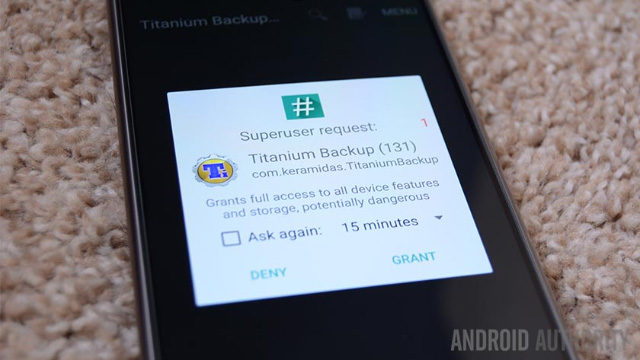
आमतौर पर, आपके पास केवल उस एप्लिकेशन डेटा तक पहुंच होती है जो उपयोगकर्ता डेटा अनुभाग में संग्रहीत होता है। शेष मेमोरी तक पहुंचने के लिए आपको रूट अधिकारों की आवश्यकता होगी
डेटा अनुभाग में एप्लिकेशन और फ़ोल्डर
इसलिए, मुख्य फ़ोल्डरों पर एक सरसरी नज़र डालने पर, हमने पाया कि हमारे पास उन तक पहुंच नहीं है बूट फ़ाइलें, पुनर्प्राप्ति फ़ाइलें और या सिस्टम एंड्रॉइड फ़ाइलें, जब हम बस ब्राउज़र का उपयोग करके फ़ाइलें देखते हैं। जो एक आरामदायक निष्कर्ष की ओर ले जाता है: आप आगे बढ़कर अपने कार्यों से सिस्टम के पतन का कारण नहीं बन सकते। जब आपके पास मूल अधिकार होते हैं तो एक पूरी तरह से अलग स्थिति उत्पन्न होती है। किसी भी तरह, आपको इस अनुभाग में संग्रहीत चीज़ों के बारे में अधिक सावधान रहने की आवश्यकता है: कुछ एप्लिकेशन यहां संग्रहीत डेटा का उपयोग कर सकते हैं, और उन्हें स्थानांतरित करने या हटाने से सिस्टम का संचालन अस्थिर हो सकता है।
अब आइए देखें कि आपके डिवाइस के डेटा अनुभाग में क्या है। इसे संभव बनाने के लिए, एंड्रॉइड फोन में मार्शमैलो संस्करणया नूगाट का अपना फ़ाइल प्रबंधक है, जो संपूर्ण विभाजन तक पहुंच प्रदान करता है। यह विकल्प सेटिंग्स-मेमोरी-स्टोरेज-अन्य मेनू में पाया जा सकता है। पुराने उपकरणों की संख्या एंड्रॉइड संस्करणनिर्माता के आधार पर, उसका अपना फ़ाइल प्रबंधक हो भी सकता है और नहीं भी।
वैकल्पिक रूप से, प्ले स्टोर पर कई तृतीय-पक्ष ऐप्स उपलब्ध हैं जो समान भूमिका निभाते हैं, जैसे कि एफएक्स फ़ाइल एक्सप्लोरर या टोटल कमांडर।
आप USB कनेक्शन का उपयोग करके अपने पीसी से भी अपनी फ़ाइलें प्रबंधित कर सकते हैं। बस सुनिश्चित करें कि आपका फ़ोन एमटीपी (फ़ाइल ट्रांसफ़र) मोड में है ताकि आप अपनी सभी फ़ाइलें देख सकें।
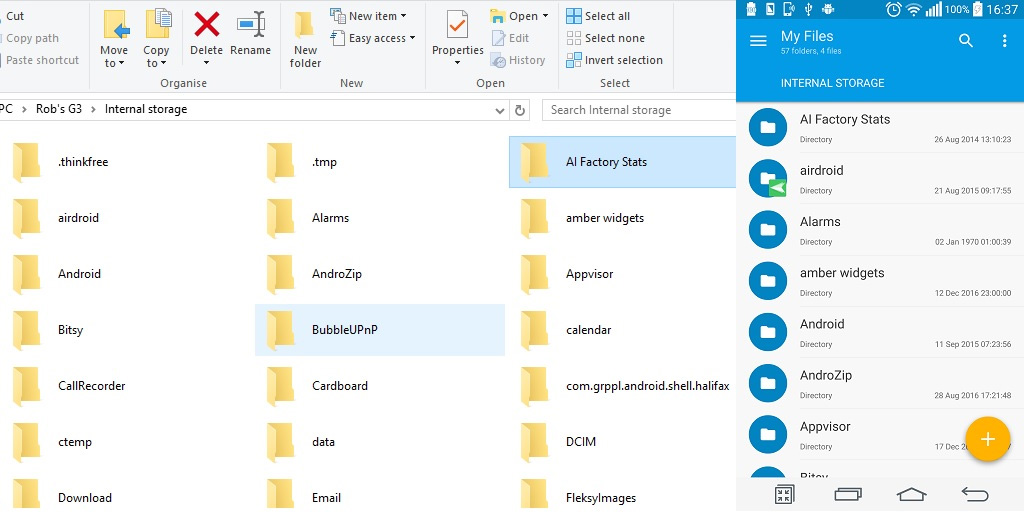
आप पीसी का उपयोग करके या सीधे फ़ाइल ब्राउज़र के माध्यम से अपने डिवाइस की मेमोरी तक पहुंच सकते हैं
यदि आपको लग रहा है कि आपके डिवाइस की मेमोरी भरी हुई दिख रही है और बहुत सारे फ़ोल्डर्स हैं, तो उन पर करीब से नज़र डालें। आपको एप्लिकेशन से जुड़े कई फ़ोल्डर दिखाई देंगे, शायद उन एप्लिकेशन के अवशेष भी जिन्हें आपने पहले ही हटा दिया है। एक सामान्य नियम के रूप में, किसी भी एप्लिकेशन फ़ोल्डर को अकेला छोड़ना सबसे अच्छा है, लेकिन अगर आपको याद है कि एप्लिकेशन अनइंस्टॉल कर दिया गया है और फ़ोल्डर बना हुआ है, तो इसे हटाने से कोई नुकसान नहीं होगा। सबसे अधिक संभावना है, यह खाली है या इसमें कुछ बेकार लॉग फ़ाइलें बची हैं।
भले ही आपने कई एप्लिकेशन इंस्टॉल नहीं किए हों, डिफ़ॉल्ट रूप से इस उपयोगकर्ता डेटा अनुभाग में कई फ़ोल्डर्स हो सकते हैं - वे आपके संपर्क, संगीत, चित्र और बाकी सब कुछ संग्रहीत करते हैं। यहां सबसे बुनियादी गैर-संबंधित फ़ोल्डर हैं तीसरे पक्ष के अनुप्रयोगों, जिसे आप पा सकते हैं।
- एंड्रॉयड- यह डिफ़ॉल्ट स्थान है जहां एप्लिकेशन कैश और डेटा सहेजा जाता है। यदि आप एप्लिकेशन डेटा खोना नहीं चाहते हैं तो इस फ़ोल्डर को हटाने की अनुशंसा नहीं की जाती है। इस फ़ोल्डर को हटाने का परिणाम हो सकता है गलत संचालनउनमें से कुछ।
- अलार्म, रिंगटोन, सूचनाएं- जैसा कि नाम से पता चलता है, ये फ़ोल्डर अलार्म, रिंगटोन और सूचनाओं के लिए ऑडियो फ़ाइलें संग्रहीत करते हैं, जिनका उपयोग डिफ़ॉल्ट और तृतीय-पक्ष एप्लिकेशन दोनों द्वारा किया जा सकता है।
- गत्ता- कई वीआर अनुप्रयोगों के लिए डेटा यहां संग्रहीत किया जाता है, और यदि कोई नहीं है, तो यह खाली रहता है।
- डीसीआईएम- यहां वे तस्वीरें हैं जो आपने अपने मुख्य कैमरा ऐप का उपयोग करके ली थीं। यदि आप माइक्रोएसडी कार्ड में भी तस्वीरें सहेजते हैं तो आपको ऐसा फ़ोल्डर दिखाई दे सकता है।
- डाउनलोड- यह वह जगह है जहां आपके द्वारा अपने वेब ब्राउज़र में डाउनलोड की गई सभी चीजें, जैसे क्रोम या फ़ायरफ़ॉक्स, स्थित हैं।
- चित्र, संगीत, फ़िल्में, वीडियो- ये आपके मीडिया एप्लिकेशन द्वारा उपयोग किए जाने वाले डिफ़ॉल्ट फ़ोल्डर हैं। कुछ एप्लिकेशन आपको अन्य फ़ोल्डर निर्दिष्ट करने की अनुमति देते हैं, लेकिन अधिकांश मीडिया प्लेयर इन निर्देशिकाओं के लिए डिफ़ॉल्ट होंगे। स्क्रीनशॉट अक्सर चित्र फ़ोल्डर में सहेजे जाते हैं।
- पॉडकास्ट- इस फ़ोल्डर का उपयोग कई एप्लिकेशन द्वारा पॉडकास्ट को बाकियों से अलग करने के लिए किया जाता है संगीत फ़ाइलें. यदि आप पॉडकास्ट ऐप्स का उपयोग नहीं करते हैं, तो यह खाली हो जाएगा।
तो, मैं कौन से फ़ोल्डर हटा सकता हूं (या हटा सकता हूं)?
यदि आप निश्चित नहीं हैं, तो इसे न हटाएं। यह सभी एप्लिकेशन फ़ोल्डरों के लिए सत्य है और इसे तब तक नहीं छुआ जाना चाहिए जब तक आप ठीक से नहीं जानते हों कि आप क्या करना चाहते हैं। किसी भी मीडिया फ़ोल्डर से फ़ाइलें जोड़ना और हटाना बिल्कुल सुरक्षित है, लेकिन कोशिश करें कि ऑर्डर बहाल करने की जल्दबाजी में फ़ोल्डर को ही नष्ट न कर दें। यदि आप देखते हैं कि फ़ोल्डर खाली है, उदाहरण के लिए, अलार्म फ़ोल्डर में कुछ भी नहीं है, तो आप सोच सकते हैं कि इसकी स्वयं आवश्यकता नहीं है। लेकिन, दूसरी ओर, फ़ोल्डर ज्यादा जगह नहीं लेता है। और शायद बाद में किसी एप्लिकेशन को इसकी आवश्यकता होगी, तो क्या इसे हटाना वाकई आवश्यक है?
समय के साथ, आपके डिवाइस की आंतरिक मेमोरी में ऊपर सूचीबद्ध फ़ोल्डरों की तुलना में कई अधिक फ़ोल्डर्स होंगे। आप सब कुछ इंस्टॉल और अनइंस्टॉल करेंगे बड़ी संख्याअनुप्रयोग। इसलिए, अपने डिवाइस को साफ-सुथरा रखने में कभी हर्ज नहीं होता, जब तक कि आप शायद ही कभी अपने फ़ोन पर फ़ाइलें स्थानांतरित करते हों, उन्हें डाउनलोड करते हों और हटाते हों। और फिर भी, एक खाली फ़ोल्डर को हटाने से आपके लिए अतिरिक्त मेमोरी स्थान खाली नहीं होगा। इसलिए, यदि आप कोई स्थान जीतना चाहते हैं, तो यह देखना बेहतर होगा कि आप कौन से ऐप्स/फिल्में हटा सकते हैं जिन्हें आप नहीं देखेंगे, आदि।
अब जब आपके पास आपके डिवाइस की मेमोरी में इन फ़ोल्डरों को संग्रहीत करने की पूरी तस्वीर है, तो आपके लिए "कुछ गलत करने" के डर के बिना अपनी फ़ाइलों को प्रबंधित करना आसान हो जाएगा।
- / - रूट फ़ोल्डर.
- /बिन- एक फ़ोल्डर जिसमें निष्पादन योग्य फ़ाइलें और निष्पादन योग्य फ़ाइलों के लिंक होते हैं। निष्पादन योग्य फ़ाइलें ऐसे प्रोग्राम हैं जो सिस्टम स्टार्टअप के साथ-साथ सबसे अधिक प्रारंभ होते हैं आवश्यक कार्यक्रम, हर किसी के लिए सुलभ। उदाहरण: एलएस, माउंट, पीडब्ल्यूडी, अनज़िप.
- /डेटा- सिंक्रनाइज़ेशन और खातों के बारे में डेटा वाला एक फ़ोल्डर, वाईफाई एक्सेस पॉइंट के लिए पासवर्ड आदि वीपीएन सेटिंग्स, वगैरह।
- /डेटा/ऐप– फ़ोल्डर युक्त स्थापित प्रोग्रामऔर खेल.
- /डेटा/डेटा- एक फ़ोल्डर जिसमें एप्लिकेशन डेटा, उनकी सेटिंग्स, गेम सेव और अन्य जानकारी होती है।
- /डेटा/डालविक-कैश- डाल्विक प्रोग्राम के लिए सॉफ्टवेयर कैश मेमोरी क्षेत्र। डाल्विक एक जावा वर्चुअल मशीन है, जो *.apk एक्सटेंशन वाले प्रोग्रामों के संचालन का आधार है। प्रोग्रामों को तेजी से लॉन्च करने के लिए उनका कैश बनाया जाता है।
- /देव-फ़ोल्डर जिसमें फ़ाइलें हैं विभिन्न उपकरण, वास्तविक और आभासी दोनों, साथ ही वे उपकरण जो अस्तित्व में नहीं हैं, लेकिन वे अस्तित्व में हो सकते हैं।
- /वगैरह- फ़ोल्डर युक्त कॉन्फ़िगरेशन फ़ाइलें, ऑपरेटिंग सिस्टम को लोड करते समय और विभिन्न प्रोग्रामों के संचालन के दौरान उपयोग किया जाता है।
- /lib- एक फ़ोल्डर जिसमें विभिन्न कार्यक्रमों और सी भाषा कंपाइलर के साथ-साथ कर्नेल से जुड़े मॉड्यूल (डिवाइस ड्राइवर) के लिए आवश्यक कार्यों की लाइब्रेरी होती है।
- /lib/मॉड्यूल/- एक फ़ोल्डर जिसमें कर्नेल के मॉड्यूल (डिवाइस ड्राइवर) होते हैं जिनमें एक्सटेंशन होता है .को. इस फ़ोल्डर में सबफ़ोल्डर हैं जो सिस्टम पर इंस्टॉल किए गए कर्नेल संस्करणों (उदाहरण के लिए, 2.6.32.9-डिफ़ॉल्ट) से मेल खाते हैं। अर्थात्, कर्नेल के प्रत्येक संस्करण में मॉड्यूल का अपना सेट होता है। ये बहुत जरूरी है और आपको इस पर ध्यान देने की जरूरत है. अक्सर, कर्नेल संकलित करते समय, वे संस्करण बदलना भूल जाते हैं; लोड करते समय एक नया कर्नेल मॉड्यूल का उपयोग करता है पिछला संस्करणऔर सिस्टम बूट नहीं होता है. वर्तमान संस्करणकर्नेल को कमांड द्वारा पहचाना जा सकता है अनाम -आर, लौटाया गया संस्करण निश्चित रूप से /lib/modules/ में किसी एक फ़ोल्डर के नाम से मेल खाएगा।
- /mnt- इसमें अस्थायी रूप से माउंट किए गए फ़ाइल सिस्टम के लिए फ़ोल्डर्स शामिल हैं।
- /proc- एक वर्चुअल फ़ोल्डर जिसमें सभी विवरण हों एंड्रॉइड सिस्टम, कर्नेल, प्रक्रियाओं और कॉन्फ़िगरेशन विकल्पों सहित। /proc फ़ोल्डर का एक अलग आलेख में अधिक विस्तार से वर्णन किया गया है।
- /sbin- एक फ़ोल्डर जिसमें प्रोग्रामों की निष्पादन योग्य फ़ाइलें होती हैं जिन्हें सिस्टम को नियंत्रित करने के लिए डिज़ाइन किया गया है। उदाहरण: ifconfig , यार, एमडीवी, वीकॉन्फिग .
- /एसडी कार्ड- एसडी मेमोरी कार्ड पर फ़ाइलें और फ़ोल्डर्स वाला एक फ़ोल्डर (यदि स्थापित है)।
- /sysएक फ़ोल्डर जिसमें इस समय वास्तविक सिस्टम कॉन्फ़िगरेशन है। /sysसे बहुत करीब से जुड़ा हुआ है udevयदि आप डिवाइस कनेक्ट (डिस्कनेक्ट) करते हैं, तो निर्देशिका की सामग्री /sysगतिशील रूप से बदलता है। आप एक उदाहरण देख सकते हैं. आदेश चलाएँ एलएस /sys/बस/यूएसबी/डिवाइसेस/सिस्टम में वर्तमान USB डिवाइस देखने के लिए। अब फ्लैश ड्राइव कनेक्ट करें और कमांड रन करें एलएस /sys/बस/यूएसबी/डिवाइसेस/दोबारा। आप देखेंगे कि अब और भी उपकरण हैं।
- /प्रणाली- एक फ़ोल्डर (डिफ़ॉल्ट रूप से छिपा हुआ) जिसमें डेटा के साथ सिस्टम फ़ाइलें और फ़ोल्डर्स और एंड्रॉइड ओएस के संचालन के लिए आवश्यक सभी चीजें शामिल हैं।
- /सिस्टम/ऐप- एक फ़ोल्डर जिसमें सिस्टम एप्लिकेशन (एसएमएस, फोन, कैलेंडर, सेटिंग्स इत्यादि), साथ ही डिवाइस निर्माता द्वारा इंस्टॉल किए गए एप्लिकेशन (ब्रांडेड विजेट, लाइव वॉलपेपर इत्यादि) शामिल हैं।
- /सिस्टम/फोंट- सिस्टम फ़ॉन्ट वाला फ़ोल्डर.
- /सिस्टम/मीडिया- एक फ़ोल्डर जिसमें मानक रिंगटोन, सूचनाएं, अलार्म और इंटरफ़ेस ध्वनियां, साथ ही बूट एनीमेशन भी शामिल है।
- /system/build.prop- एक फ़ाइल जिसमें बड़ी संख्या में सेटिंग्स होती हैं, जैसे स्क्रीन घनत्व, निकटता सेंसर विलंब समय, वाईफाई नियंत्रण, डिवाइस का नाम और निर्माता, और कई अन्य पैरामीटर।




